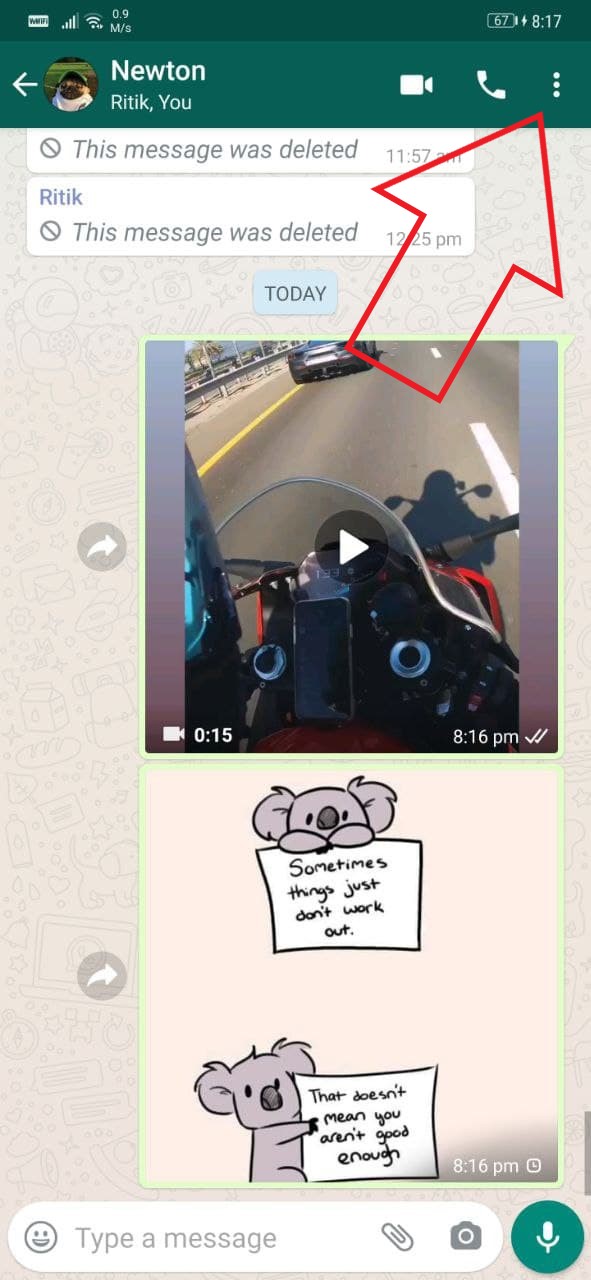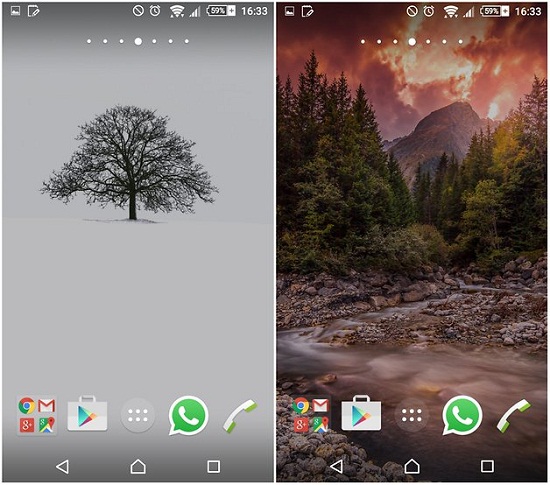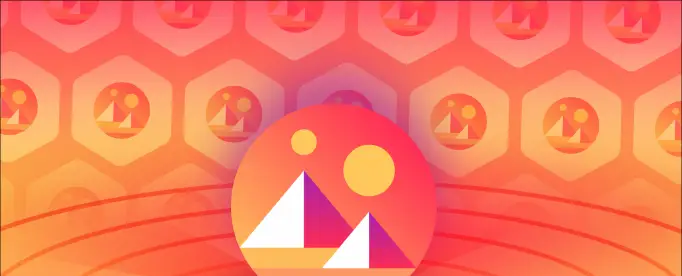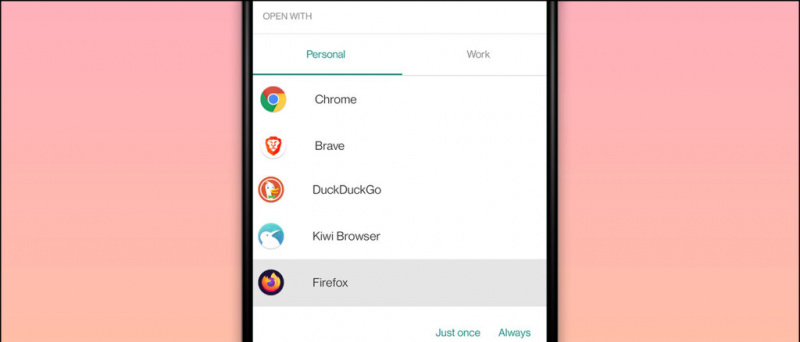Siitä lähtien, kun koulut ovat suljettuina käynnissä olevan koronaviruspandemian keskellä, lapset ympäri maailmaa käyttävät digitaalisia välineitä opintoihinsa. Tämän nousun myötä verkko-oppiminen , lapset viettävät enemmän aikaa kuin koskaan älypuhelimissa ja tietokoneissa. Jotkut vanhemmat antoivat lasten käyttää erillisiä puhelimia, mutta jotkut eivät salli erillisen puhelimen käyttöä turvallisuussyistä. Joka tapauksessa lapset eivät ole turvassa verkossa, jos huoltaja ei valvo heitä. Sitten tulevat lapsilukko ja turvasovellukset, joiden avulla voit tehdä älypuhelimista turvallisia lapsellesi. Kerro joitain tapoja tehdä tämä lapsesi tai Android-laitteellasi.
Lue myös | Android Guest Mode: Jaa puhelimesi vaarantamatta yksityisyyttä
kuinka estää google chromea pyytämästä tallentaa salasanoja
Tapoja tehdä älypuhelimista turvallisia lapsille
Sisällysluettelo
Google Family Link -sovellus
Ensimmäinen vaihtoehto on Googlen Family Link -huoltajasovellus. Tämän sovelluksen avulla vanhemmat voivat asettaa etärajoituksia lapsilleen opastamaan heitä oppimalla verkossa. Tämä sovellus voi tehdä seuraavaa:



1. Näytä sovelluksen toiminta - Voit tarkistaa lapsesi sovellustoiminnan ja tehdä terveellisiä päätöksiä siitä, mitä he tekevät laitteellaan. Tämä osoittaa myös, kuinka paljon aikaa he käyttävät mihin sovelluksiin.
2. Hallitse sovelluksia - Sovellus lähettää vanhemmille ilmoituksia niiden sovellusten hyväksymisestä tai estämisestä, jotka lapsi haluaa ladata Play Kaupasta. Vanhemmat voivat myös hallita sovelluksen sisäisiä ostoksia.
3. Suositellut sovellukset - Family Link näyttää myös opettajien suosittelemia sovelluksia lapsille, jotka voit lisätä suoraan heidän laitteisiinsa.
4. Aseta rajat - Vanhemmat voivat myös päättää, kuinka paljon näyttöaikaa sopii lapselle, ja sovelluksen avulla he voivat asettaa aikarajat ja nukkumaanmenoa valvotuille laitteille.
5. Lukitse heidän laite - Vanhemmat voivat myös lukita lasten laitteen etänä aina, kun on aika pitää tauko.
6. Paikanna ne - Vanhemmat voivat myös käyttää Family Link -sovellusta paikantamaan lapsensa, kunhan he kantavat Android-laitteitaan mukanaan.
Määritä Google Family Link:



Lataa Google Family Link puhelimeesi ja lapsesi puhelimeen. Kirjoita lapsesi Google-tili sovellukseesi tai luo lapsellesi tili ja liitä sitten hänen laitteesi omaan laitteeseesi. Näin voit hallita, mitä sisältöä lapsesi voi käyttää.
Lataa Google Family Link vanhemmille
Lataa Google Family Link lapsille ja nuorille
Lapsilukko Chromessa
Jos lapsesi käyttää selaamiseen Chromea, voit asettaa lapsilukon myös tässä sovelluksessa.
1. Avaa Family Link -sovellus ja valitse lapsesi.
2. Napauta Asetukset-sivulla Hallitse asetuksia ja sitten Suodattimet Google Chromessa ja valitse lapsellesi sopiva asetus:
- Salli kaikki sivustot: Lapsesi voi käydä kaikilla sivustoilla, lukuun ottamatta estämiäsi sivustoja.
- Estä aikuisille tarkoitetut sivustot: Tämä piilottaa seksuaalisesti avoimet ja väkivaltaiset sivustot.
- Salli vain tietyt sivustot: Lapsesi voi vierailla sallimissasi sivustoissa. Tätä varten voit sallia tai estää tiettyjä sivustoja napauttamalla Hallinnoi sivustoja.
Ehdotettu | Sivuston estäminen ja eston poistaminen Google Chromessa
Google Chrome tarjoaa myös sisäänrakennetun lapsilukko-ominaisuuden, joka on piilotettu käyttäjäprofiilien ympärille, ja Google kutsuu sitä valvotuiksi käyttäjiksi. Voit lisätä lapsesi Chromeen ja rajoittaa hänen käyttöä.

Voit sitten hallita niitä käyttäjätililtäsi. Voit myös tarkistaa, millä verkkosivustoilla lapsesi vierailevat ja mitä he lataavat jne.
YouTuben rajoitettu tila
Jos lapsesi katsoo YouTube-videoita, voit myös suodattaa sopimatonta YouTube-sisältöä rajoitetun tilan avulla.
1. Tätä varten kirjaudu sisään Google-tiliisi YouTubessa ja napsauta profiilikuvaa oikeassa yläkulmassa.

simsi lähetti tekstiviestin
2. Etsi ponnahdusvalikosta alaosassa ”Rajoitettu tila” ja napauta sitä.
Se on oletusarvoisesti pois päältä. Näkyviin tulee ponnahdusikkuna, vaihda ”AKTIIVISTA RAJOITETTU TILA” päälle kytkeäksesi sen päälle.
Lue lisää: Mikä on YouTuben rajoitettu tila ja miten se voidaan aktivoida
Jos haluat jopa turvallisemman vaihtoehdon kuin rajoitettu tila, sinun pitäisi hankkia YouTube Kids sovellus, joka on suunniteltu tarjoamaan vain lapsiystävällistä sisältöä.
Google Play Lapsilukko



Jos lapsesi voi ladata sovelluksia laitteelleen, tarkista myös Play Kauppa. Google Play -kauppa tarjoaa oman lapsilukkotoiminnon. Voit käyttää sitä seuraavasti:
1. Avaa Google Play laitteella, napauta Valikko-painiketta, napauta Asetukset ja napauta Lapsilukko.
2. Syötä erityinen lapsilukon PIN-koodi tähän ja voit asettaa ikärajoituksia minkä tyyppisille sovelluksille, elokuville, videoille, musiikille ja kirjoille laite voi ladata.
3. Kukaan laitetta käyttävä ei voi ladata tai ostaa tämän tyyppistä sisältöä ilman PIN-koodia.
Nämä rajoitukset koskevat kuitenkin vain Google Play -kauppaa. Lapsesi voi silti käyttää sensuroimattomaa sisältöä verkkoselaimen kautta.
Määritä verkkosuodatus
Joten jos sinusta tuntuu silti, että lapsesi saattaa käyttää suodattamatonta sisältöä, sinulla on vielä kaksi vaihtoehtoa - joko asentaa lapsilukko- tai verkkosuodatussovellus tai määrittää lapsilukko WiFi-reitittimellesi. Jos reititin ei tarjoa tällaisia ominaisuuksia, voit vaihtaa DNS-palvelimesi toiseen DNS-palveluun, kuten OpenDNS, joka tarjoaa lapsilukkoa.

Niille, jotka eivät ole tietoisia siitä, DNS (Domain Name System) kääntää selaimessa antamasi verkkotunnukset IP-osoitteiksi, joita tarvitaan näiden verkkosivustojen käyttämiseen. Jotkut DNS-palvelut voivat estää pääsyn tartunnan saaneille sivustoille ja tehdä älypuhelimestasi turvallisen lapselle.
Bonus: Muut lapsilukon sovellukset

Google Play Kauppa on täynnä monia vanhempien valvontasovelluksia, jotka tarjoavat hyviä ominaisuuksia lasten turvallisuuden takaamiseksi verkossa. Tässä on muutama lapsilukko-sovellus, kuten NetNanny , Norton-perheen lapsilukko , Turvallinen perhe jne., jotka voit harkita asentamista lapsesi puhelimeen tai tietokoneeseen.
Joten, nämä olivat joitain tapoja tehdä älypuhelimestasi turvallinen lapsellesi, joka käyttää älypuhelinta opiskeluun tai seurusteluun ystävien kanssa.
Lue myös | Kuinka jakaa maksettuja Android-sovelluksia ystävien ja perheen kanssa ilmaiseksi
Facebook-kommentitVoit myös seurata meitä välittömistä teknologiauutisista osoitteessa Google Uutiset tai saat vinkkejä ja vinkkejä, älypuhelimien ja gadgetien arvosteluita liittymällä GadgetsToUse Telegram Group tai uusimmat katselmusvideot tilaa GadgetitKäytä Youtube-kanavaa.